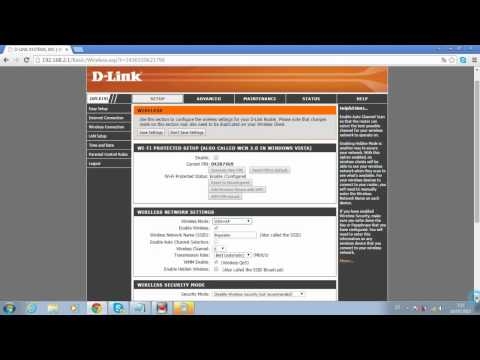Windows 10デバイスマネージャーの[ネットワークアダプター]セクションに表示されるMicrosoft Wi-Fi Direct仮想アダプター(またはMicrosoft Wi-Fi Direct)は、少なくとも2つの機能を担っています。モバイルホットスポット「および」このコンピュータに投影しています。」コメントでは、Microsoft Wi-Fi Direct VirtualAdapterに関連するさまざまな質問がよく寄せられます。誰かがこのアダプタ用のドライバをダウンロードしたい、誰かがそれを無効にしたい、またはシステムから削除したい。この記事では、この不思議なアダプターに関連するすべての質問に答えようとします。
このアダプターは何ですか?これはソフトウェアアダプタであることを理解することが重要です。これは、Wi-Fiアダプター(モジュール)を使用して、システムが仮想アクセスポイントを作成できるようにするプログラム(ドライバー)です。これにより、他のデバイスがWi-Fi経由でコンピューターに接続できるようになります。インターネットへの接続(ホットスポット)、またはコンピューターのモニターに画像を投影するため。
これを読んでいる場合は、Wi-Fiに何らかの問題がある可能性があります。ワイヤレスネットワークへの接続の問題、またはWindows 10上のコンピューターからインターネットの配布を開始することができません。上で書いたように、この仮想アダプターはモバイルホットスポット機能を担当します。 Microsoft Wi-Fiダイレクト仮想アダプタが無効になっているか、ドライバがインストールされていない場合、ホットスポットは機能しません。ただし、この記事では、モバイルホットスポット機能の起動に関する問題の解決について説明しました。同様に、このコンピューターへのプロジェクト機能を使用します。コンピューター(またはコンピューターとモバイルデバイス)間の接続は、この仮想アダプターを介して確立されます。
重要なポイント: 結局のところ、Windows 10では、コマンドラインを介したWi-Fi配信は、別の仮想アダプターであるMicrosoft Hosted Network VirtualAdapterを介して機能します。また、Windows 10では、コマンドラインからアクセスポイントを正確に起動するときに問題が発生することが多いため、これは新しい機能(ホットスポット、プロジェクション)およびMicrosoft Wi-Fi Direct仮想アダプター自体が原因である可能性があります。おそらく、このアダプタを無効にすると、コマンドラインから仮想ネットワークを起動する際の問題が解決するでしょう。
たとえば、私の場合、デバイスマネージャにMicrosoft Wi-Fi Direct Virtual Adapterがまったく表示されません。モバイルホットスポットを起動するまで(およびデバイスマネージャーで、[ハードウェア構成の更新]ボタンをクリックするまで)。その後、すぐに「ネットワークアダプタ」セクションに表示されます。私はそれを33番で持っています。
または、「このコンピューターへのプロジェクト」機能をオンにするまで(どこでも利用可能)。また、デバイスマネージャで、[非表示のデバイスを表示する]チェックボックスをオンにすると、アダプタがリストに表示されます。 2つのアダプターでさえ、番号が異なるだけです。以前は2つの物理Wi-Fiアダプターを使用していたため(1つ目はラップトップに組み込まれ、2つ目はUSB)、2つのアダプターを使用している可能性があります。

Microsoft Wi-Fi Direct Virtual Adapterとは何か、それが何のためにあり、どのように大まかに機能するかを調べました。次に、このアダプターのドライバーを理解したいと思います。
MicrosoftWi-Fiダイレクト仮想アダプタ用のドライバ
このトピックに関する別の記事を既に書いています。ラップトップからWi-Fiを配布するためのドライバーです。 Windows上のすべての仮想ネットワークアダプタはデフォルトで機能するはずです。これらのドライバーはシステムに組み込まれており、自動的にインストールされます。手動で何かをダウンロードまたはインストールする必要はありません。必要に応じて、Wi-Fiアダプター自体にドライバーをインストールするだけで済みます。ラップトップ開発者のWebサイトまたはアダプタ自体(Wi-Fiモジュール)から最新バージョンをダウンロードすることをお勧めします。
したがって、Microsoft Wi-Fi Direct Virtual Adapterのドライバーをダウンロードしてインストールする必要はありません。コンピューターにWi-Fiアダプターがあり、ドライバーがインストールされている場合、仮想アダプターは機能するはずです。より正確には、それを使用する機能(ホットスポット、コンピューター画面への投影)が機能するはずです。
仮想Windowsアダプターのドライバーという口実で、さまざまなサイトがダウンロードを提供しているのかわかりません。ドライバーがシステムから実際に「プル」されている可能性がありますが、そのようなものをダウンロードしてインストールすることはお勧めしません。デバイスマネージャーで物理Wi-Fiアダプターをアンインストールして、再インストールすることをお勧めします。ワイヤレスモジュール自体のドライバインストールをダウンロードして実行します。このアダプターを使用するサービスを開始すると、仮想Wi-Fiダイレクトアダプターが自動的に表示されます。
Microsoftの仮想Wi-FiDirectアダプターを有効、無効、または削除するにはどうすればよいですか?
手動でオンにする必要はありません。誰かがあなたの前でそれをオフにしない限り。この場合、デバイスマネージャに矢印の形のアイコンで表示されます。仮想アダプタをクリックして、[デバイスを有効にする]を選択する必要があります。デバイスマネージャにまったくない場合は、[表示]メニュー(上のスクリーンショット)で[非表示のデバイスを表示]を有効にします。

ただし、Microsoft Wi-Fi Direct Virtual Adapterがない場合でも、同じホットスポットである、それを使用する機能を有効にしてみてください。ほとんどの場合、その後に表示されます(ハードウェア構成を更新する必要があります)。
無効にする方法は? この仮想アダプタを手動で無効にしたり、Microsoftから削除したりする必要はありません。しかし、本当にやりたいのであれば、同じデバイスマネージャーでそれを試すことができます。アダプターを右クリックして[デバイスを無効にする]を選択します。

netsh wlan set hostednetwork mode = disallowのようなコマンドは役に立たず、Wi-Fiダイレクト仮想アダプターには影響しません。
削除する方法は? 同じデバイスマネージャで削除できます。ただし、再起動後にこのアダプターが再度インストールされるため、これはあまり意味がありません。彼はWindows 10の重要な機能の操作を担当しているため、原則として、これは本来あるべき姿です。そして、彼なしでは、これらの機能は単に機能しません。

この仮想Wi-Fi Directアダプターがデバイスマネージャーに表示されないようにするには、モバイルホットスポット(設定の[ネットワークとインターネット]-[モバイルホットスポット]セクション)を無効にし、このコンピューターへの投影を無効にするだけで十分です。これは、[システム]-[このコンピューターへの投影]のパラメーターで実行できます。 「常にオフ」に設定する必要があります。

それで全部です。この仮想アダプタの操作、考えられる問題、エラーなどに関する有用な情報がある場合は、コメントに書き込んでください。ホットスポットの開始プロセスで問題が発生した場合、またはコンピューターで投影機能を使用している場合は、これらの機能の設定に関する記事を参照してください。この記事の冒頭でリンクを張った。